Cisco Secure Equipment Access と Cisco Catalyst SD-WAN の統合
|
機能名 |
リリース情報 |
機能説明 |
|---|---|---|
|
Cisco Secure Equipment Access との統合 |
Cisco IOS XE Catalyst SD-WAN リリース 17.16.1a Cisco Catalyst SD-WAN Manager リリース 20.16.1 |
Cisco Secure Equipment Access(SEA)は、ネットワーク接続されたアセットへのリモートアクセスを提供するソリューションです。アセットには、サーバー、Industrial Internet of Things(IIoT)デバイスなど、IP アドレスによって到達可能なものをすべて含めることができます。 Cisco Catalyst SD-WAN との統合により、Cisco SD-WAN Manager を使用して Cisco Catalyst SD-WAN ネットワーク内に Cisco SEA ソリューションを展開できるようになります。 |
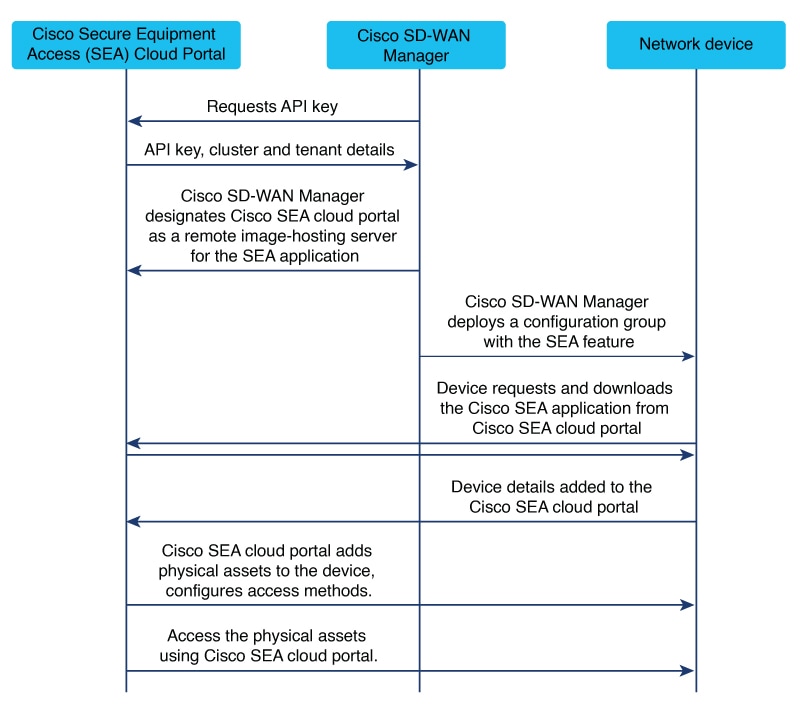 の統合
の統合
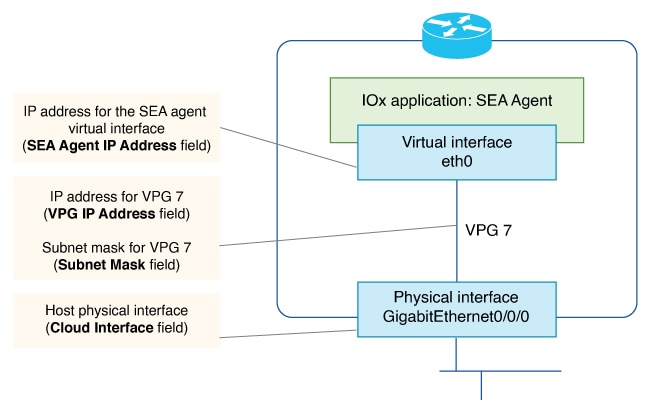

 フィードバック
フィードバック